
- •Шаг 4 «Ребристость»
- •Шаг 5 «Готовая геометрия»
- •Шаг 6 «Готовая деталь»
- •2 Экспорт в другие форматы
- •3 Описание импорта.
- •3.1 Импорт из Solid Works 2012 x64 Edition в Autodesk AutoCad 2012.
- •3.1.1 Импорта шага № 1 «Эскиз»
- •3.1.2 Импорт шага № 2 «Выдавливание»
- •3.1.3 Импорт шага № 3 «Углубление»
- •3.1.4 Импорт шага № 4 «Ребристость»
- •3.1.5 Импорт шага № 5 «Готовая геометрия»
- •3.1.6 Импорт шага № 6 «Готовая деталь»
- •3.2 Импорт из siemens ugs nx7 в Autodesk AutoCad 2012.
- •3.2.1 Импорта шага № 1 «Эскиз»
- •3.2.2 Импорт шага № 2 «Выдавливание»
- •3.2.3 Импорт шага № 3 «Углубление»
- •3.2.4 Импорт шага № 4 «Ребристость»
- •3.2.5 Импорт шага № 5 «Готовая геометрия»
- •3.2.6 Импорт шага № 6 «Готовая деталь»
- •3.3 Импорт из Creo Elements Pro Schools Edition 5.0 в AutoCad 2012.
- •3.4 Импорт из компас-3d v13 (2011) в Autodesk AutoCad 2012.
- •3.4.1 Импорта шага № 1 «Эскиз»
- •3.4.2 Импорт шага № 2 «Выдавливание»
- •3.4.3 Импорт шага № 3 «Углубление»
- •3.4.4 Импорт шага № 4 «Ребристость»
- •3.4.5 Импорт шага № 5 «Готовая геометрия»
- •3.4.6 Импорт шага № 6 «Готовая деталь»
- •3.5 Импорт из Autodesk Inventor Professional 2012 в Autodesk AutoCad 2012.
Autodesk AutoCAD 2012.
1 Описание построения модели
После каждого шага будем сохранять деталь под именем шага (на латинском языке)
ШАГ 1 «ЭСКИЗ»
Создаём эскиз в на виде сверху

При
помощи команды отрезок, окружность
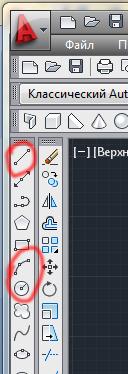 и дуга строим эскиз
и дуга строим эскиз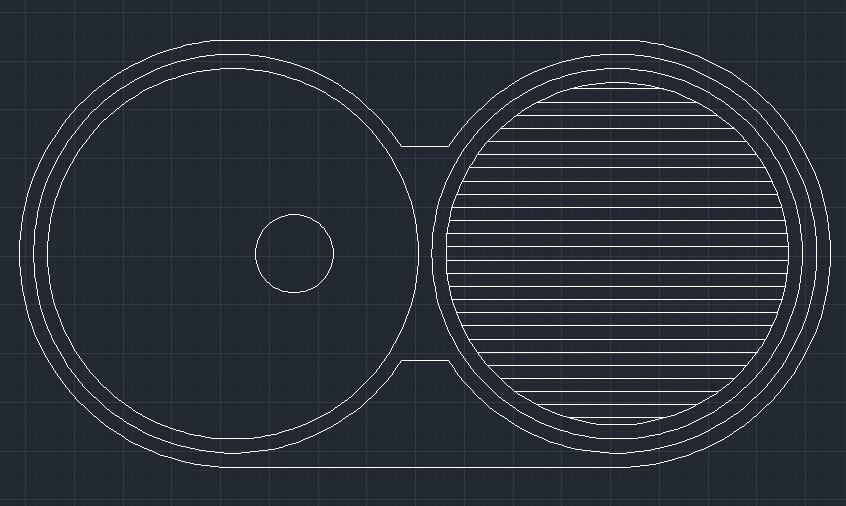
ШАГ 2 «Выдавливание»
Для этого шага нам не требуется использовать весь эскиз, построенный на предыдущем шаге. Для этого достаточно копировать (или нарисовать заново) самый большой овал.
Выделим нужный нам овал с исходного эскиза
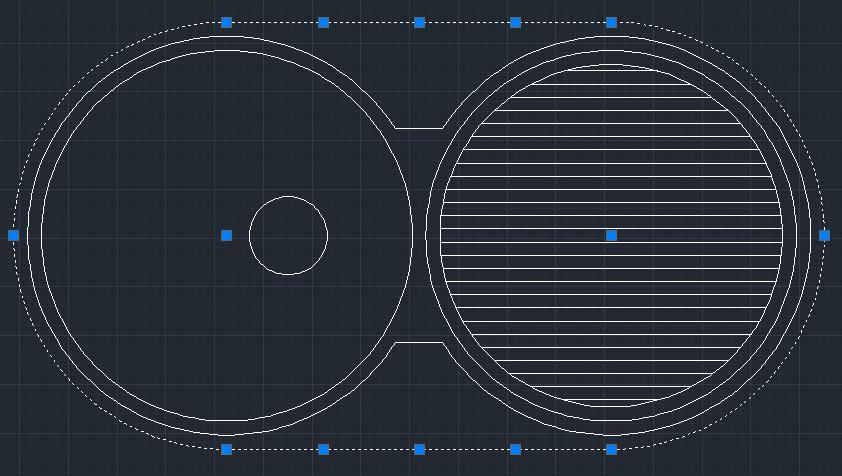
Применим
команду
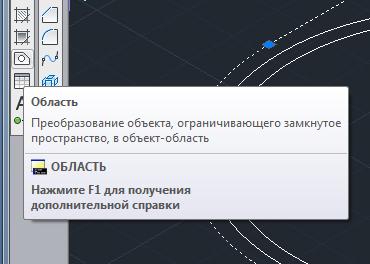 и
и
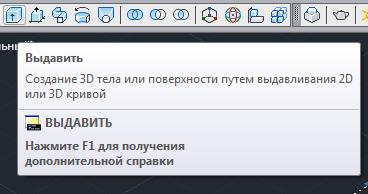
Получим:
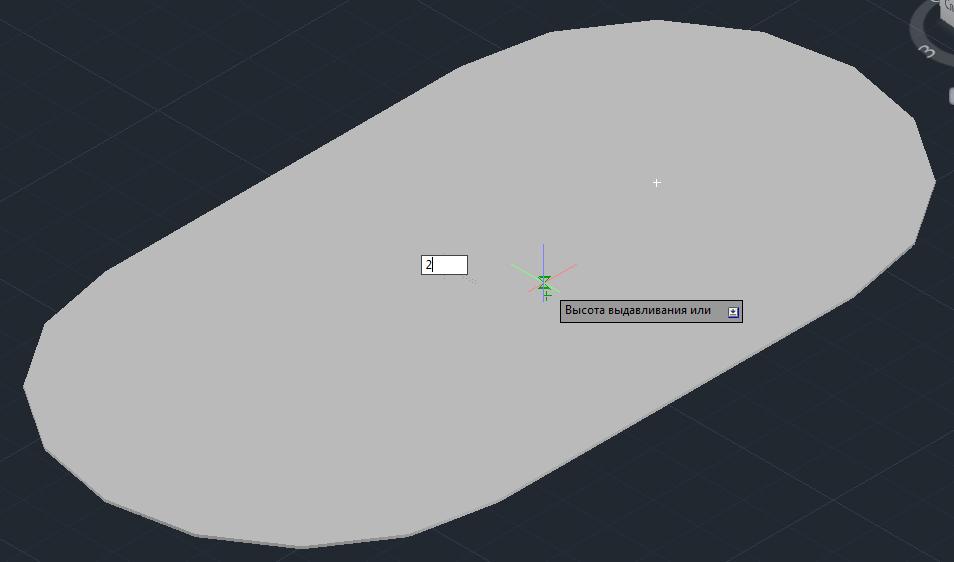
ШАГ 3 «Углубление»
Известным уже способом преобразуем в область геометрию для выдавливания.
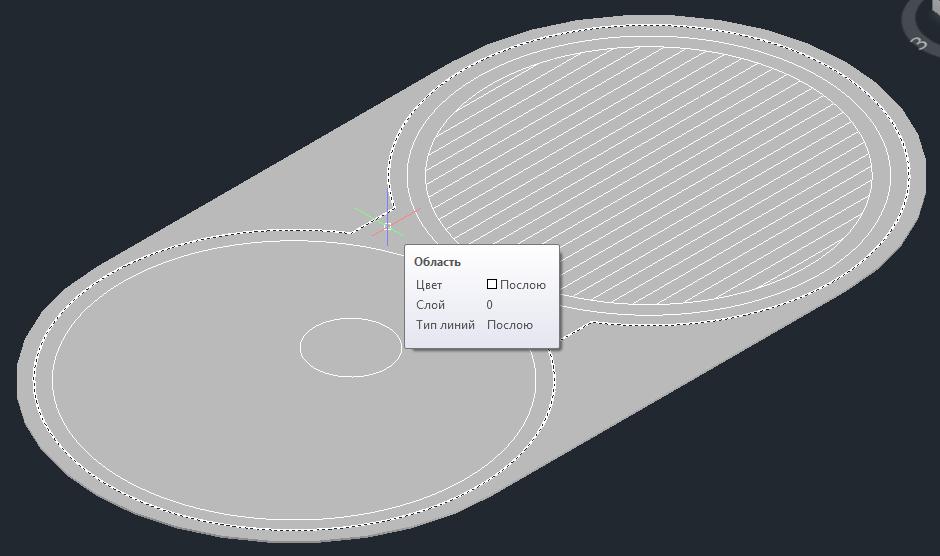
Выдавим
область на 1 мм и применим к вычтем ее
из предыдущего выдавленного объекта с
помощью командыы
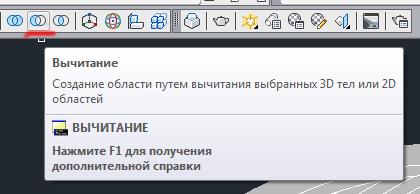
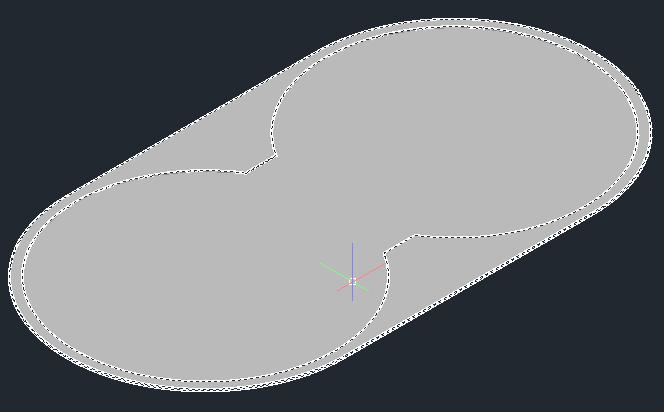
Вставляем на новый эскиз окружность с первого шага и рисуем внутри нее еще одну окружность с радиусом на 2 мм меньше исходной (т.к. толщина металла 2 мм)

Применим
команду![]() и
и
![]() к обеим окружностям
к обеим окружностям
Получим
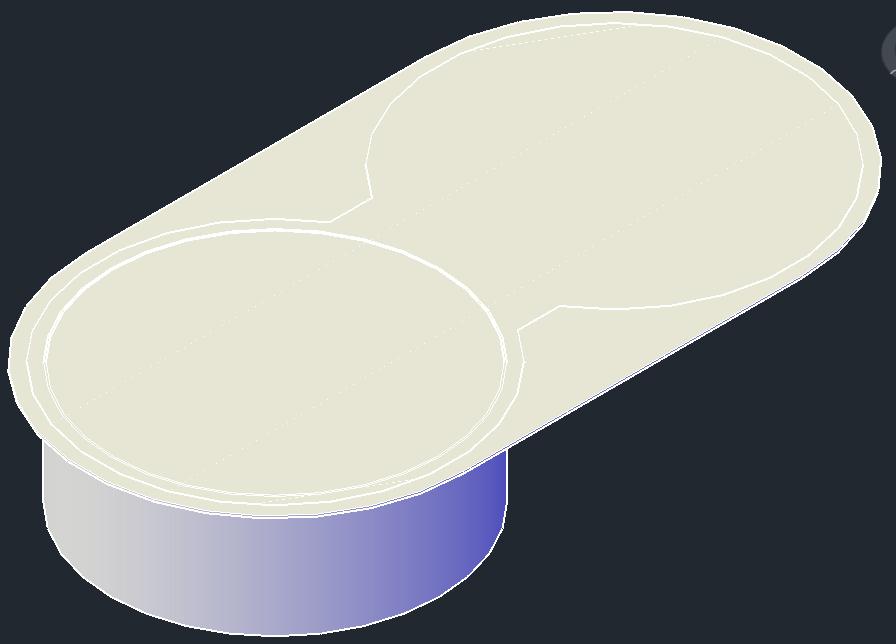
С
помощью команды
![]() вычтем из окружности большего радиуса
меньшую окружность и объединим
вычтем из окружности большего радиуса
меньшую окружность и объединим
![]() результат с основной моделью
результат с основной моделью
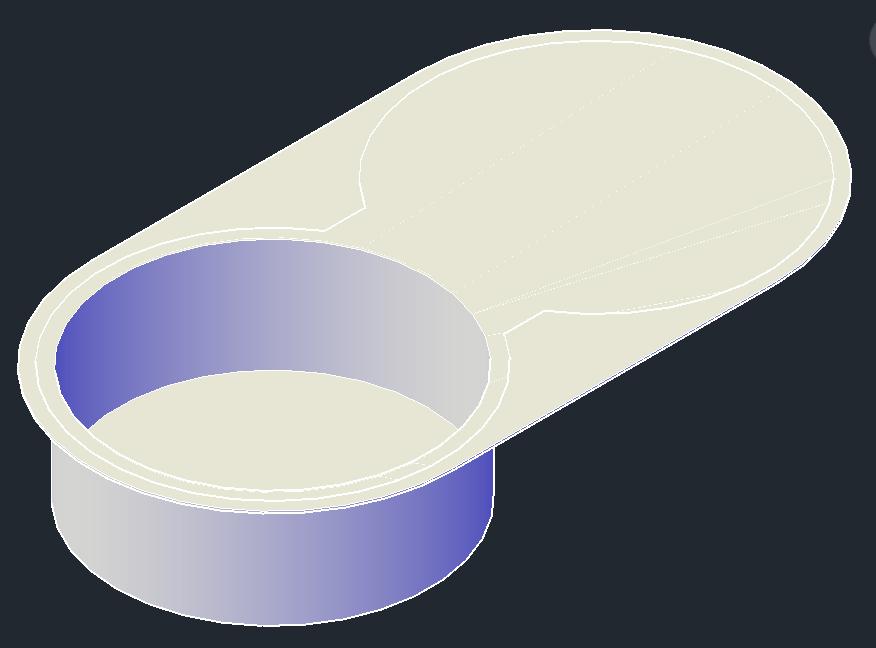
Добавляем на новый эскиз окружность с первого шага
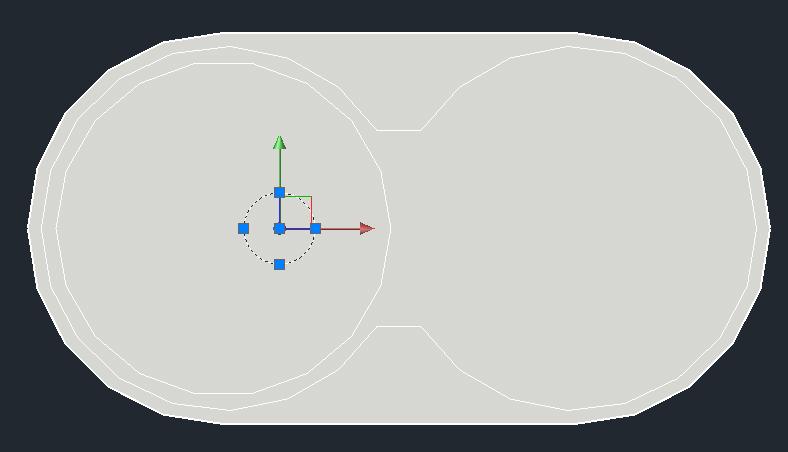
Применим
команду
![]() ,
,
![]() и вычтем
и вычтем
![]() получившийся цилиндр из нашего эскиза
получившийся цилиндр из нашего эскиза
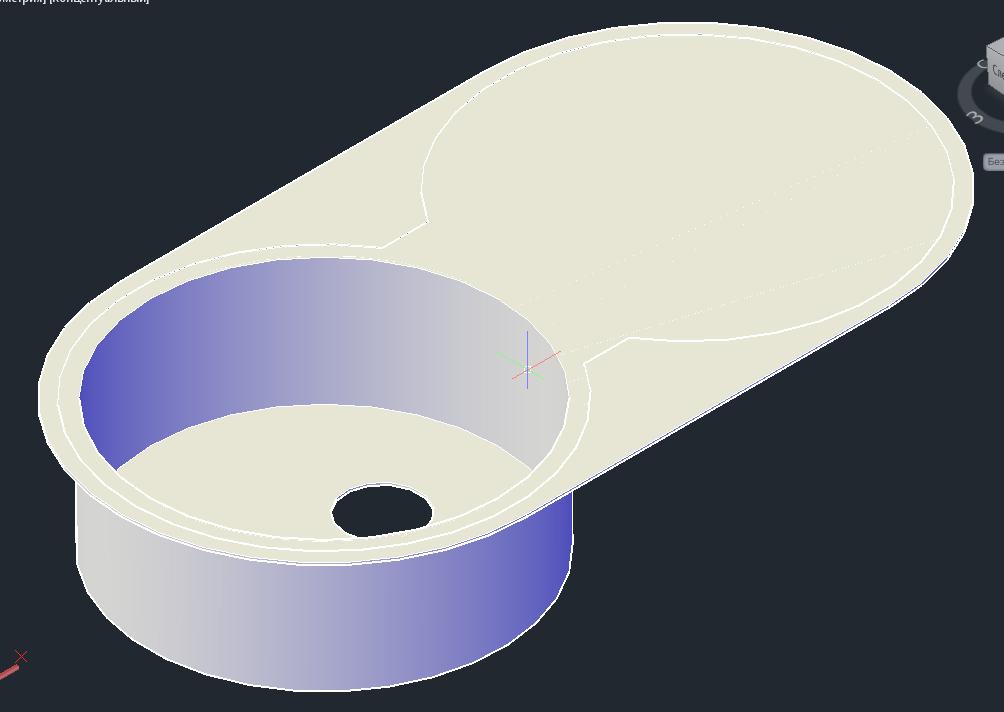
Шаг 4 «Ребристость»
Копируем на новый эскиз окружность с первого шага
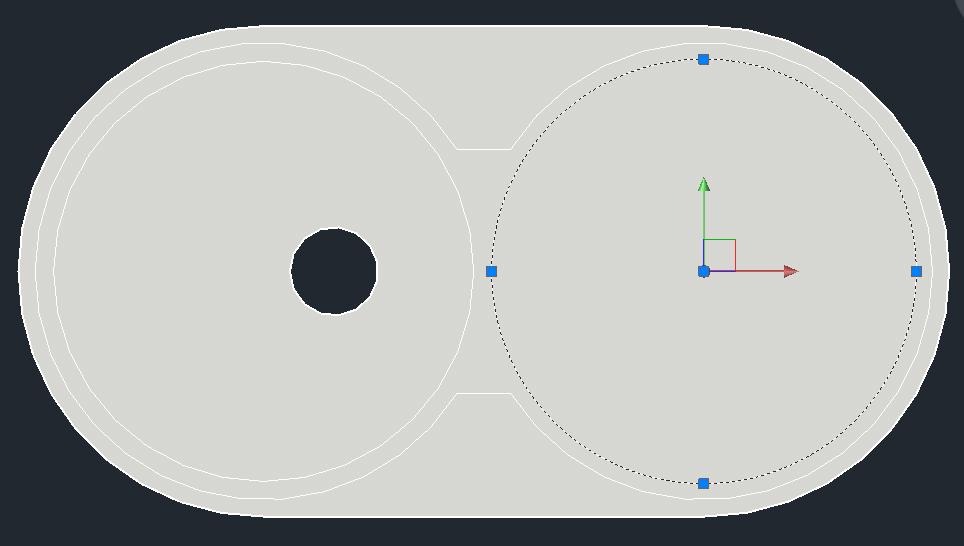
Применим
команду
![]() ,
,
![]() и
и
![]()
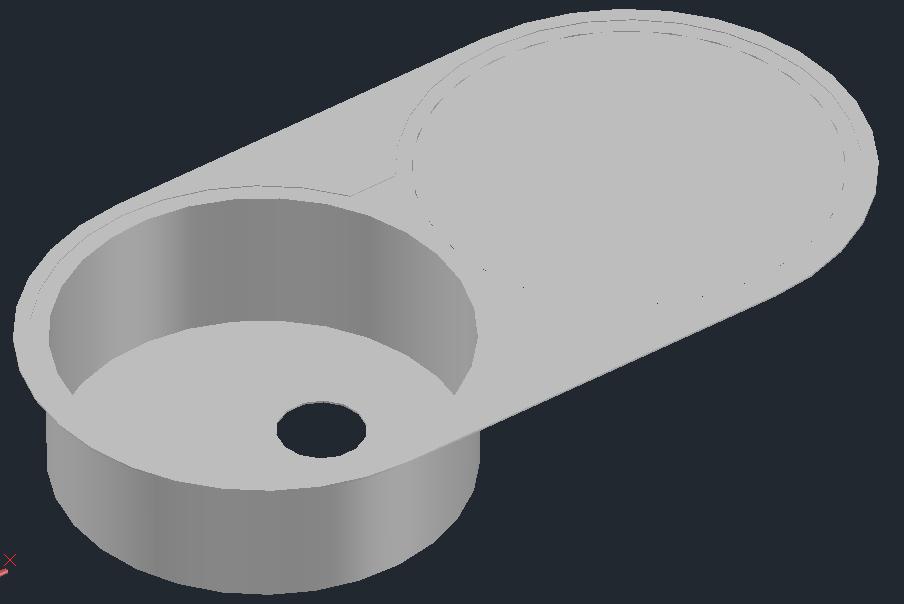
Копируем с первого шага линии на эскиз
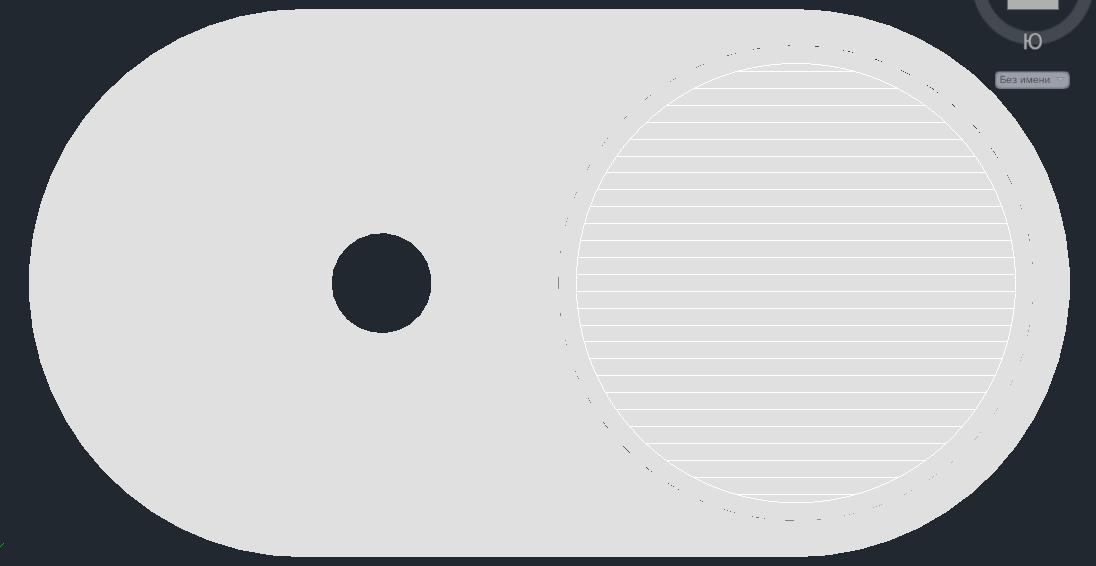
Применим
команды
![]() ,
,
![]() и
и
![]()
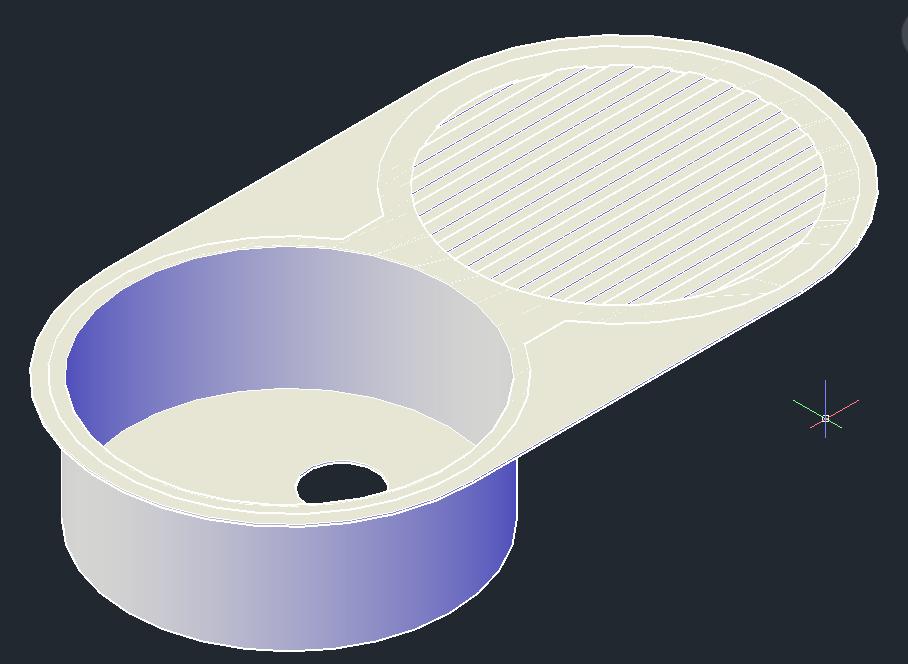
Шаг 5 «Готовая геометрия»
Копируем 2 овала с первого шага на новый эскиз
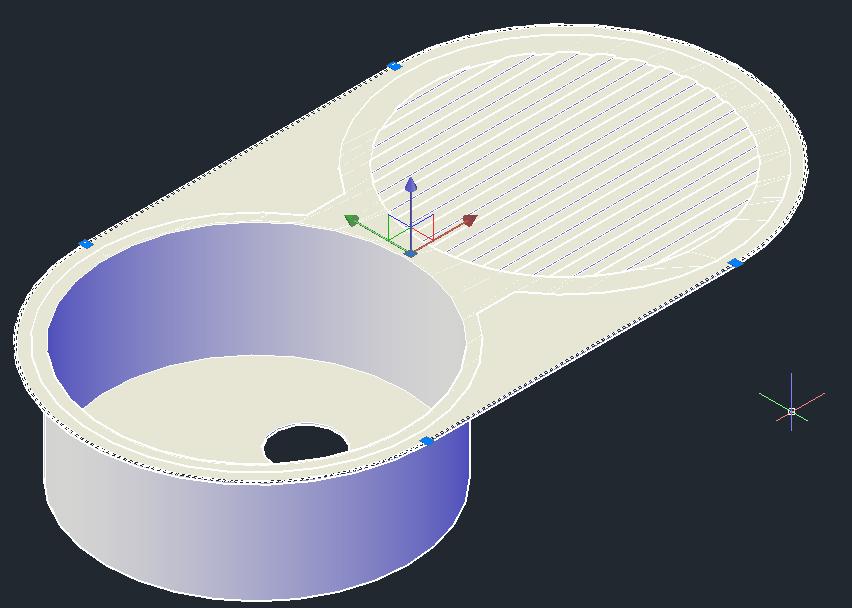
Применим
команду
![]() и объединим с исходным объектом
и объединим с исходным объектом
![]()
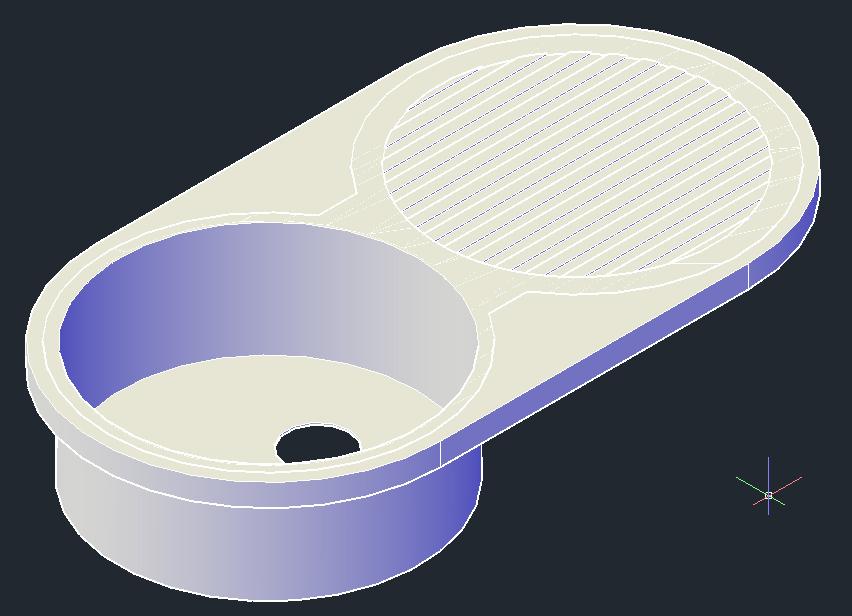
Сделаем
скругления при помощи команды
![]()

Шаг 6 «Готовая деталь»
Назначим материал детали
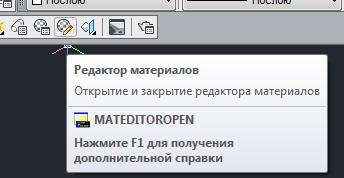
В левой части экрана появится окно

Нажмём на кнопку «вывод окна обозревателя материалов». Откроется окно
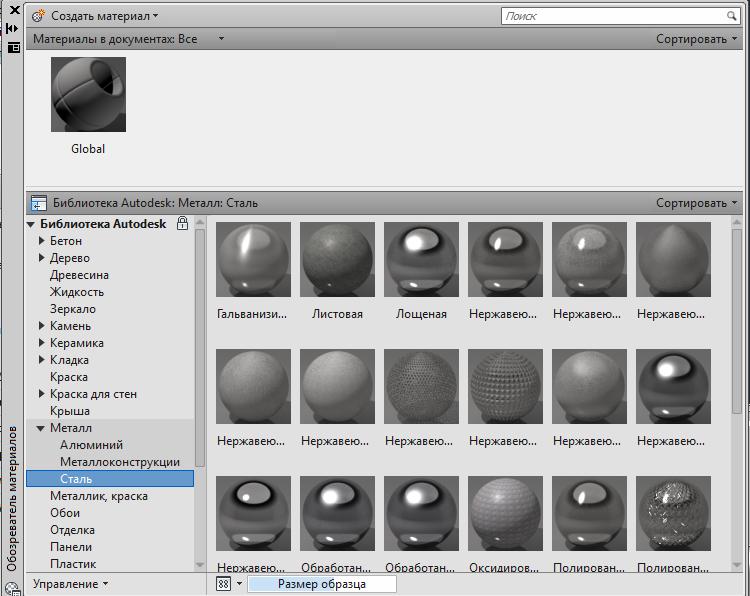
Выбираем из списка материалов нужный нам материал
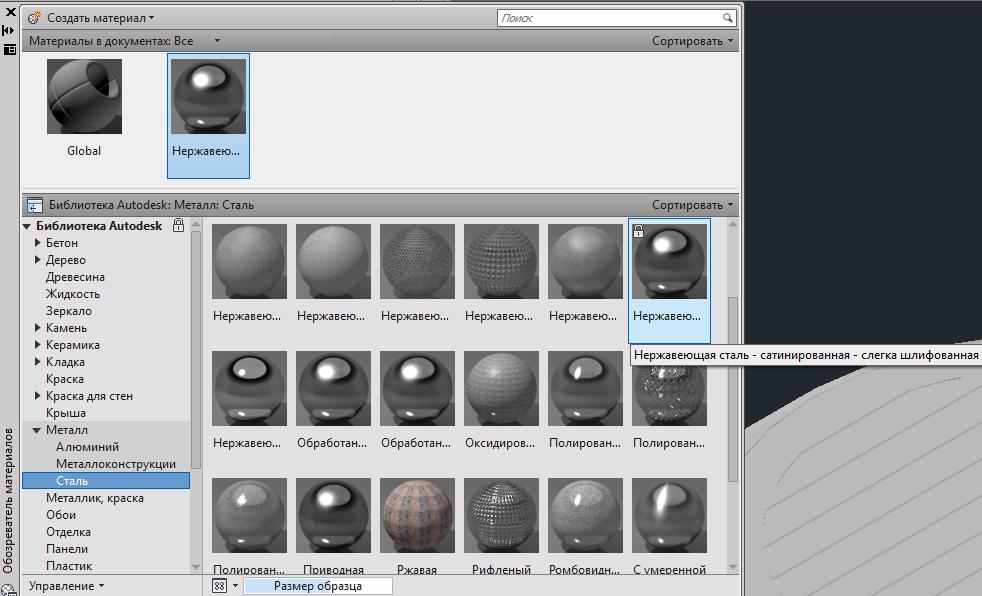
Далее выделяем нашу раковину и нажимаем на выбранном материале ПКМ, выберем пункт «назначить выбранным объектам»
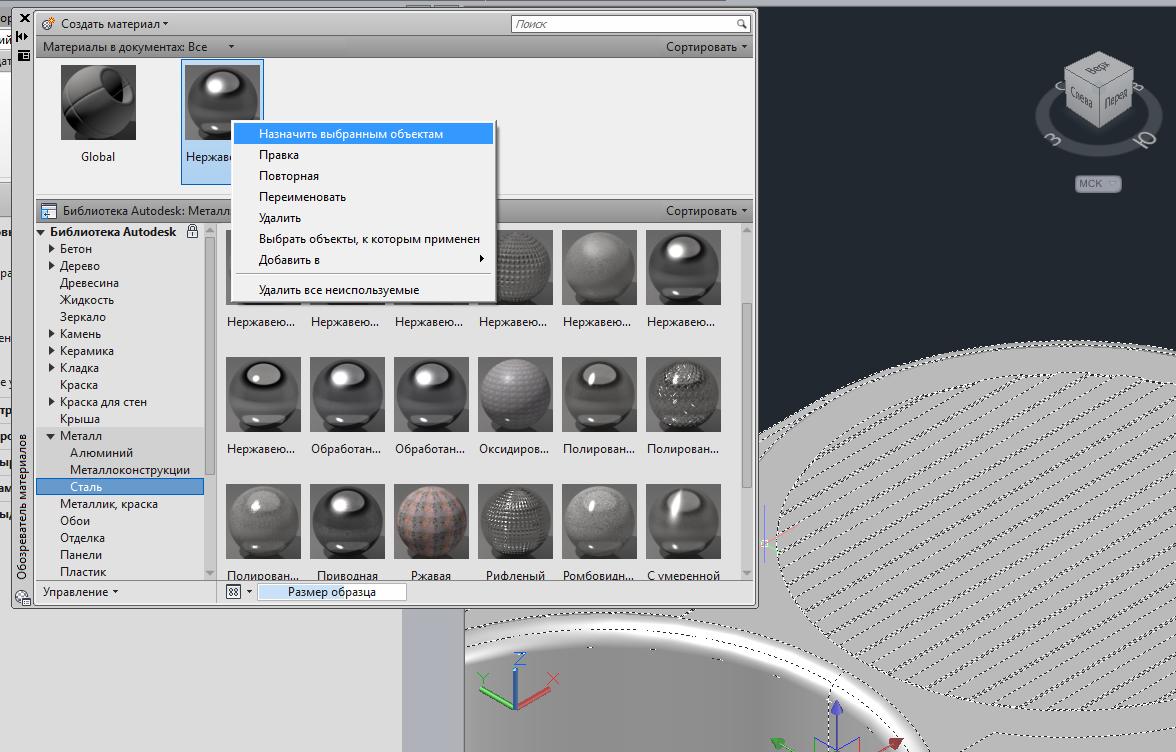
Теперь
нажмем на кнопку
![]() и выделим наш объект. Откроется окошко,
в котором будет показано какой материал
наложен.
и выделим наш объект. Откроется окошко,
в котором будет показано какой материал
наложен.
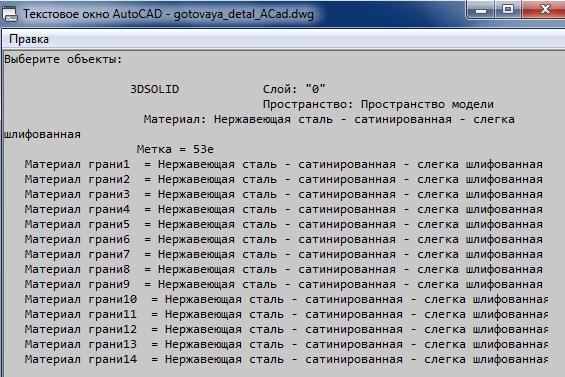
Затем,
при помощи команды
![]() , посмотрим какие свойства у нашего
объекта (масса, объем и т.д.)
, посмотрим какие свойства у нашего
объекта (масса, объем и т.д.)
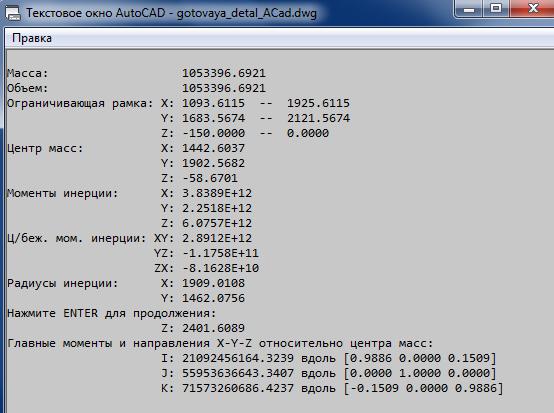
Материал наложен, теперь можем посмотреть результат визуализировав раковину

2 Экспорт в другие форматы
Для экспорта документа необходимо проделать
|
Нажимаем левой кнопкой мыши по закладке «Файл» |
В левом верхнем углу |
|
|
Выбираем пункт меню «Экспорт» |
12 элемент сверху |
|
AutoCAD 2012 обладает возможностью экспортировать документы в следующие форматы

После выполнения этих действий появиться окно экспорта файла «Сохранить как», в котором можно выбрать в какой тип файла необходимо экспортировать данные.
При экспорте не будем тратить время на графические форматы (JPG, GIF и т.д.)
Шаг 1 эскиз
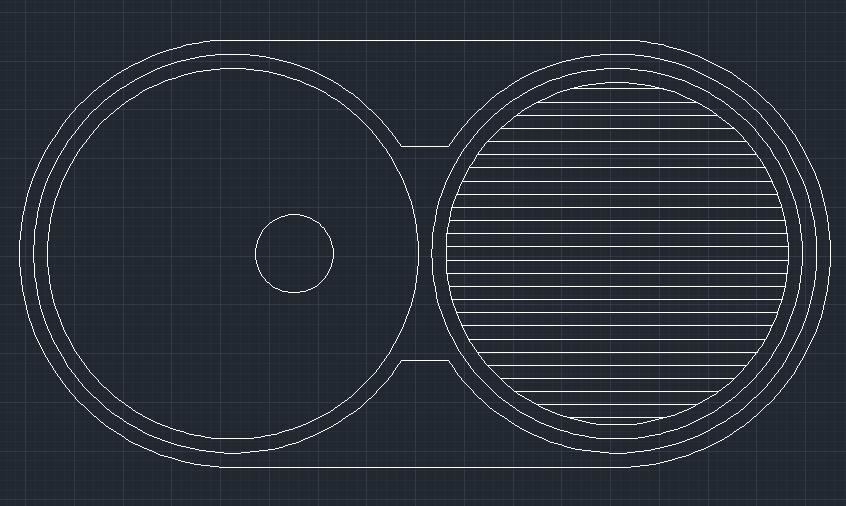
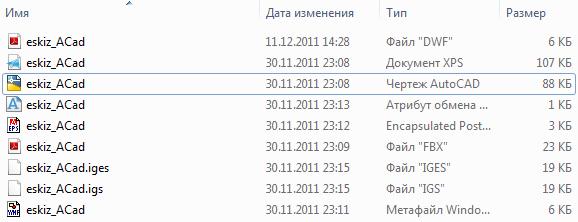
Диаграмма сопоставления формата и занимаемого им дискового пространства
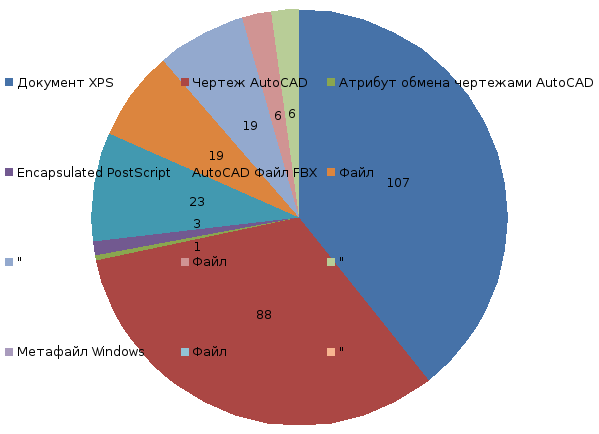
Шаг 2 выдавливание


Диаграмма сопоставления формата и занимаемого им дискового пространства
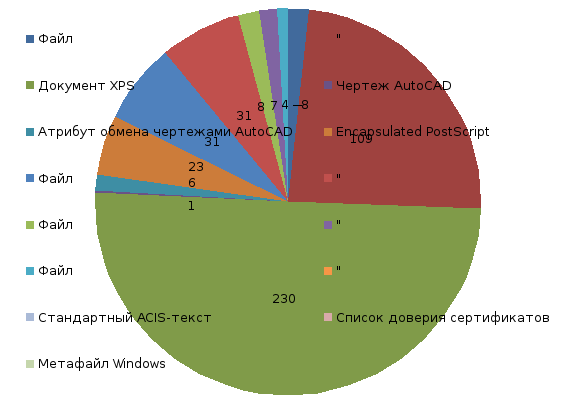
Шаг 3 «Углубление»
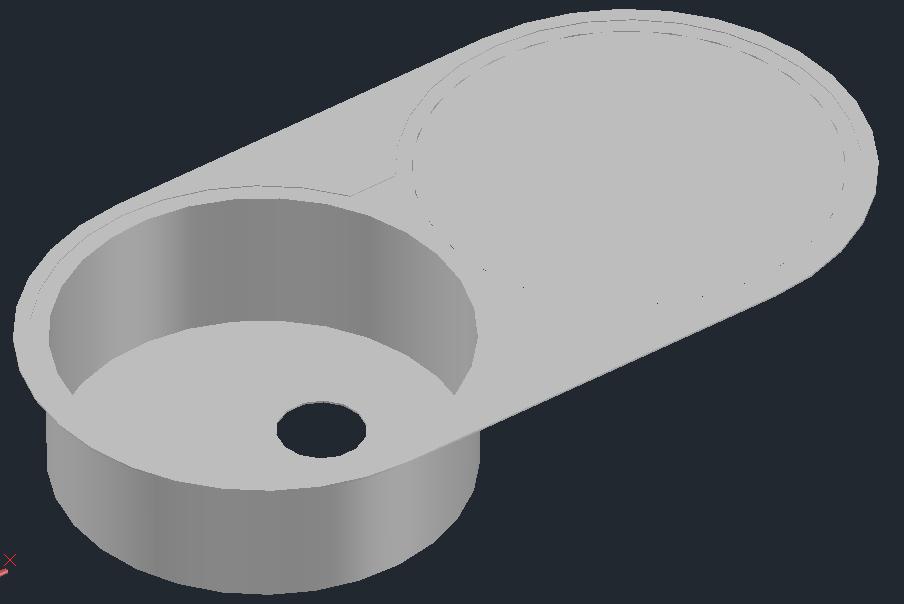
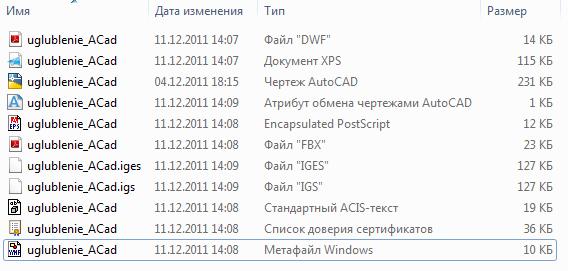
Диаграмма сопоставления формата и занимаемого им дискового пространства
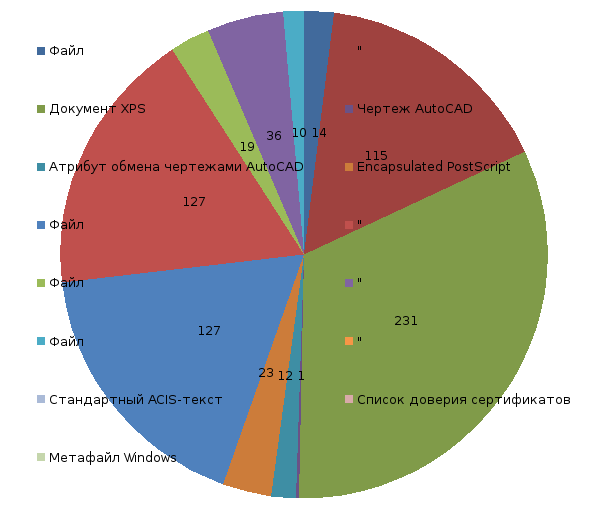
Шаг 4 «Ребристость»
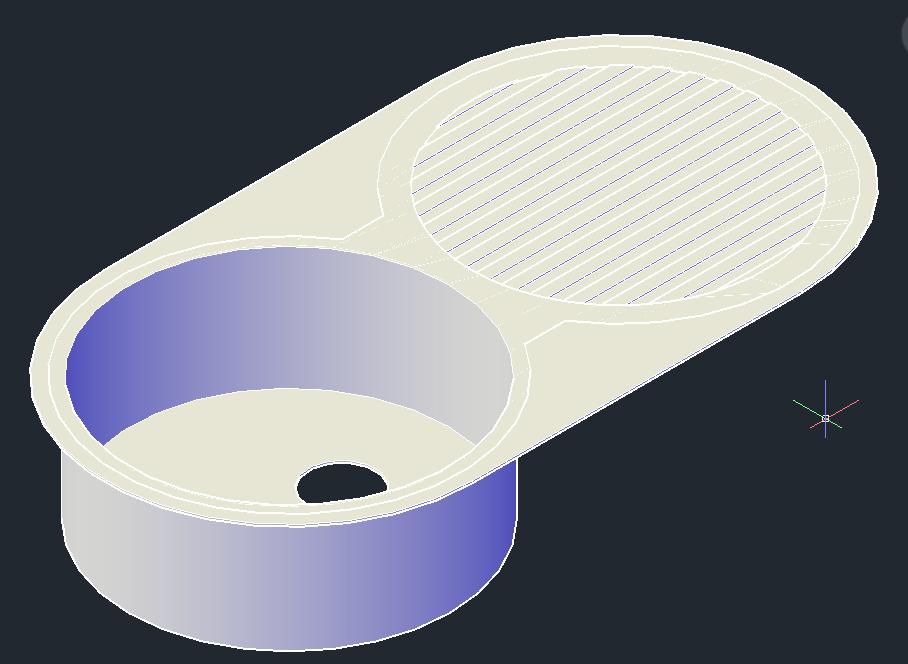
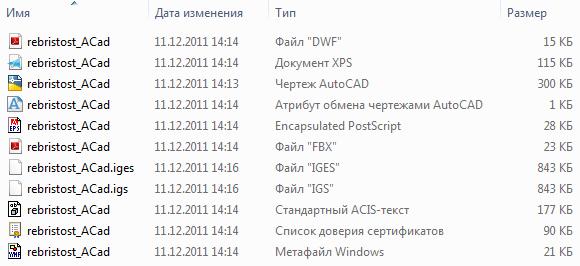
Диаграмма сопоставления формата и занимаемого им дискового пространства
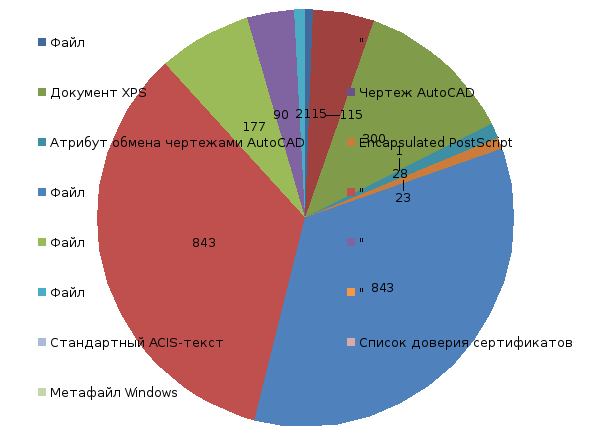
Шаг 5 «Готовая геометрия»
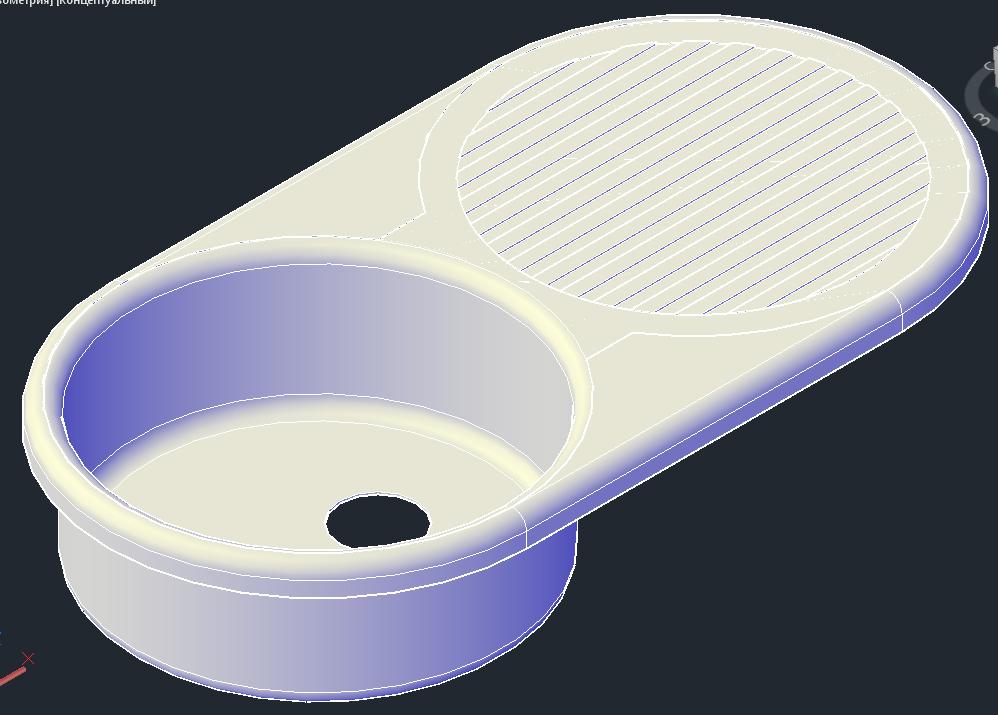
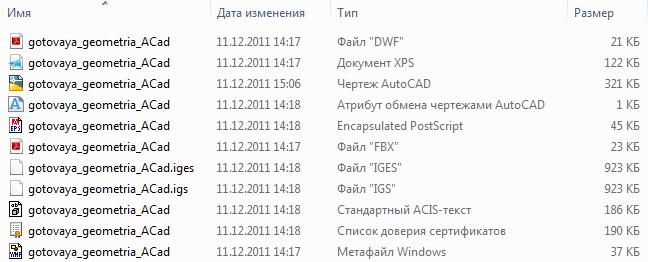
Диаграмма сопоставления формата и занимаемого им дискового пространства
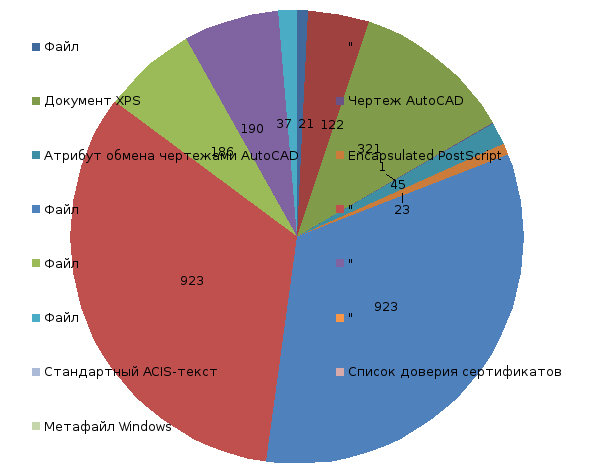
Шаг 6 «Готовая деталь»

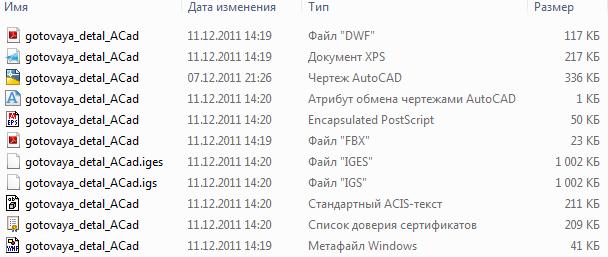
Диаграмма сопоставления формата и занимаемого им дискового пространства
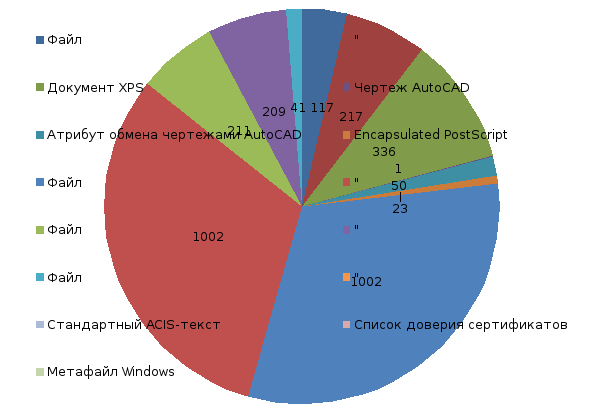
3 Описание импорта.
Критерии оценки.
-
Точность геометрической модели.
-
Твердотельность модели, а не каркасность.
-
Возможность модификации
-
Возможность сохранения модификаций
-
Точность параметров детали заданных в САПР: материал, плотность, масса, площадь, объем и центр масс (только для последнего шага)
Таким образом, при удачном сложении всех этих критериев мы получим полноценную трёхмерную параметрическую модель в точности повторяющую экспортированную деталь и имеющую те же параметры.
Примечание:
Безуспешные попытки открытия форматов опустим. Так же опустим и дерево построения модели, т.к. в AutoCAD отсутствует дерево построения.В качестве проверки является ли деталь твердотельная и возможна ли модификация модели выполнялось построение отверстия. Рассмотрение построения этого отверстия для проверки так же опустим.
